Es posible que te bloqueen el acceso a tu iPhone por algún motivo. Si no puede recordar el código de acceso de 4 o 6 dígitos para el bloqueo de pantalla, o si su iPhone está bloqueado y deshabilitado, puede optar por desbloquear iPhone con iTunes. Esta publicación le brinda una guía detallada para desbloquear un iPhone a través de iTunes. Además, obtienes otras dos soluciones para acceder a tu iPhone sin iTunes.
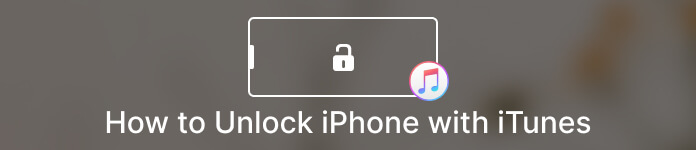
- Parte 1. Desbloquear iPhone con iTunes
- Parte 2. Desbloquear un iPhone deshabilitado sin iTunes
- Parte 3. Borrar para desbloquear iPhone a través de Find My
- Parte 4. Preguntas frecuentes sobre cómo usar iTunes para desbloquear iPhone
Parte 1. Cómo desbloquear un iPhone a través de iTunes
Cuando no puede desbloquear un iPhone usando un código de acceso, Touch ID o Face ID, puede conectarlo a iTunes en su computadora y usar iTunes para desbloquear el iPhone. Puede seguir los pasos a continuación para poner su iPhone bloqueado en modo de recuperación y desbloquearlo sin la contraseña de bloqueo de pantalla. Esta forma de desbloqueo de iTunes eliminará todos los datos y configuraciones de iOS existentes. Por lo tanto, debe asegurarse de tener una copia de seguridad reciente antes de desbloquear el iPhone con iTunes.
Paso 1Abra iTunes en su computadora Mac o Windows y asegúrese de que esté actualizado a la última versión. Puedes ir al Ayuda menú, elige el Buscar actualizaciones y siga las instrucciones para instalar la última versión de iTunes.

Paso 2Ahora debes guiar tu iPhone al modo de recuperación. Como usuario de iPhone 8 o posterior, puedes presionar el botón lateral y Volumen de Down botones para apagarlo. Si usa un modelo de iPhone anterior, puede seguir presionando el botón de Encendido para apagarlo.

Paso 3En un iPhone 8 o un modelo más nuevo, debe mantener presionado su botón lateral tan pronto como lo conecte a su computadora. sigue presionando Volumen de Down botón en un iPhone 7 y el Inicio botón en un iPhone 6 o anterior. Puede soltar el botón cuando vea el Modo de recuperación pantalla de tu iPhone.
Paso 4iTunes reconocerá tu iPhone y te dará dos opciones, Restaurar y Actualizar. Tu puedes elegir Restaurar para realizar la restauración del iPhone. Puede desconectar el dispositivo iOS y configurarlo como un nuevo iPhone después de la restauración de iTunes. Se eliminará el bloqueo de pantalla original.
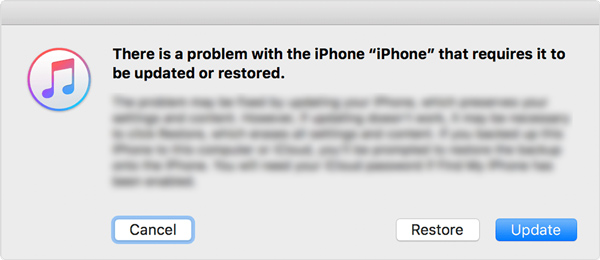
Parte 2. Cómo desbloquear un iPhone deshabilitado sin iTunes
Si su iPhone está deshabilitado debido a demasiadas entradas de contraseña incorrectas, puede confiar en el fácil de usar Desbloqueador de iOS para eliminar la contraseña olvidada de la pantalla de bloqueo. tiene un individuo Borrar código de acceso característica para desbloquear un iPhone deshabilitado sin iTunes.

4,000,000+ Descargas
Desbloquee un iPhone o iPad bloqueado sin Face ID, Touch ID o contraseña.
Borre su contraseña digital, Face ID y Touch ID en su dispositivo iOS.
Omita o recupere la contraseña de Screen Time o Restricciones de forma segura.
Elimine la contraseña de ID de Apple olvidada para activar y configurar el iPhone.
Paso 1Cuando su iPhone está bloqueado y deshabilitado, puede descargar gratis iOS Unlocker para desbloquearlo rápidamente. Inícielo y seleccione el Borrar código de acceso función. Como puede ver, también le permite eliminar su ID de Apple y omitir el <div style="font-size:12px; line-height:1em;">El tiempo<br>DE PANTALLA</div> contraseña.
Paso 2Conecte el iPhone bloqueado a través de un cable USB Lightning. Haga clic en el Empieza botón cuando se realiza la conexión.

Paso 3Se mostrará cierta información básica sobre su iPhone en la pantalla, incluido el modelo de iPhone, el tipo, la versión de iOS y otros. Verifique y confirme la información. Luego haga clic Empieza para descargar un firmware de iOS relacionado desde el servidor de Apple para eliminar el bloqueo de pantalla del iPhone.

Paso 4Cuando se descarga el firmware, puede hacer clic en descubrir e introduzca 0000 como te pide que desbloquear un iPhone deshabilitado sin iTunes. Tu iPhone se reiniciará solo. Después de eso, puede desbloquearlo directamente sin un código de acceso.

Parte 3. Borrar la forma de desbloquear iPhone a través de iCloud Find My iPhone
Encontrar mi está especialmente diseñado para realizar un seguimiento de sus dispositivos Apple, incluidos iPhone, iPad, iPod touch y Apple Watch. Tiene una función de borrado para eliminar todas las cosas de su dispositivo a fondo. Esta operación de borrado también borrará el código de acceso del iPhone que hayas configurado. Si el La función Buscar mi iPhone está habilitada, puede tomar la siguiente guía para desbloquear un iPhone.
Paso 1Abra un navegador web y vaya al sitio web oficial de iCloud. Cuando llegue al sitio, inicie sesión en su cuenta de Apple. Selecciona el Encontrar mi e ingrese su contraseña de ID de Apple nuevamente para confirmar eso.

Paso 2Elija el iPhone bloqueado de Para todos los dispositivos. Se le ofrecen cuatro opciones para manejar este dispositivo iOS, Reproducir sonido, Modo perdido, Borrar iPhone y Eliminar de la cuenta. Puedes hacer clic Borrar iphone para borrar su contraseña olvidada de la pantalla de bloqueo.

Paso 3Hagan clic borrar en la categoría Industrial. Borrar este iPhone cuadro de diálogo para confirmar la operación de borrado. Cuando finalice todo el proceso, su iPhone se reiniciará y no se bloqueará la pantalla.

Parte 4. Preguntas frecuentes sobre cómo usar iTunes para desbloquear iPhone
Pregunta 1. ¿Puedo pedirle a Siri que desbloquee un iPhone sin contraseña?
Hubo una vez un truco para desbloquear un iPhone sin contraseña a través de Siri en versiones antiguas de iOS como iOS 10. Sin embargo, si estás usando una versión más nueva de iOS, no puedes hacer eso para desbloquear tu iPhone cuando el Se olvidan Touch ID y contraseña.
Pregunta 2. ¿Se puede desbloquear un iPhone a través de un Apple Watch?
Puede desbloquear fácilmente su iPhone a través de un Apple Watch si lo ha emparejado con su iPhone y ha habilitado el Apple Watch para desbloquearlo. Debe usar el reloj, tocar la pantalla de su iPhone para activarlo y luego mirar su pantalla. Apple Watch desbloqueará su iPhone y le dará retroalimentación háptica.
Pregunta 3. ¿Cómo obtener soporte de Apple cuando el iPhone está bloqueado?
Vaya al sitio web oficial de soporte de Apple en un navegador web. Seleccione iPhone para ingresar a la página de soporte de iPhone relacionada. Puede hacer clic en Olvidé el código de acceso para obtener una guía para desbloquear su iPhone. O puede elegir Comenzar para ponerse en contacto con el Soporte de Apple en la página inferior.
Conclusión
Apple ofrece contraseña digital, Touch ID y Face ID para bloquear o desbloquear su dispositivo iOS. Esta publicación cuenta cómo desbloquear iPhone con iTunes paso a paso. Además, puede utilizar el Desbloqueador de iOS o Find My solution para acceder a un iPhone deshabilitado.




